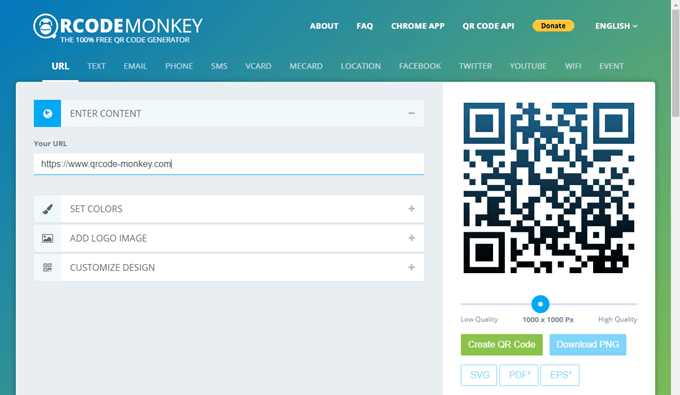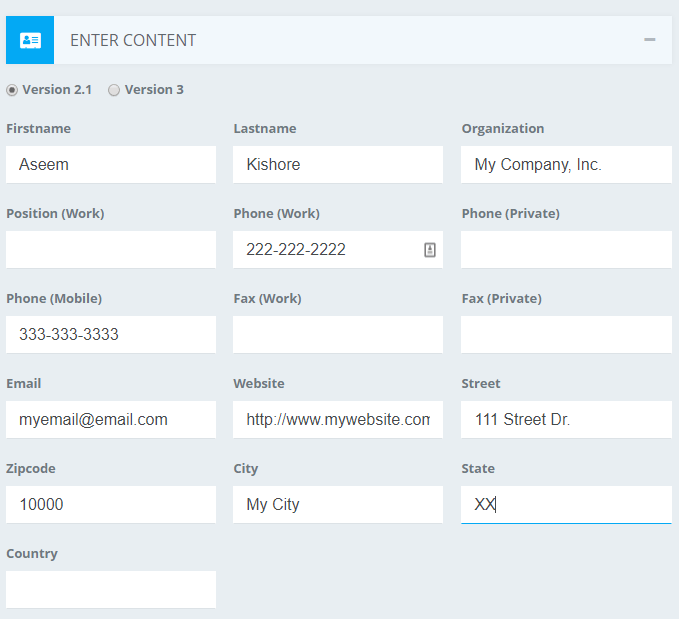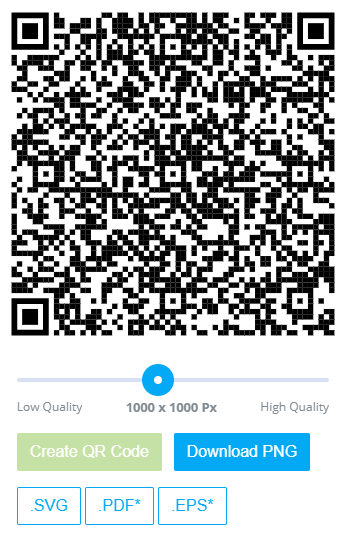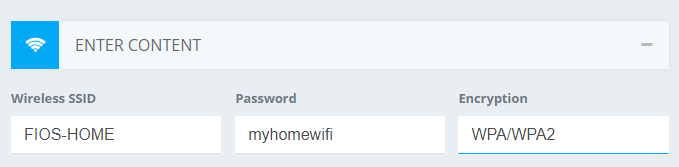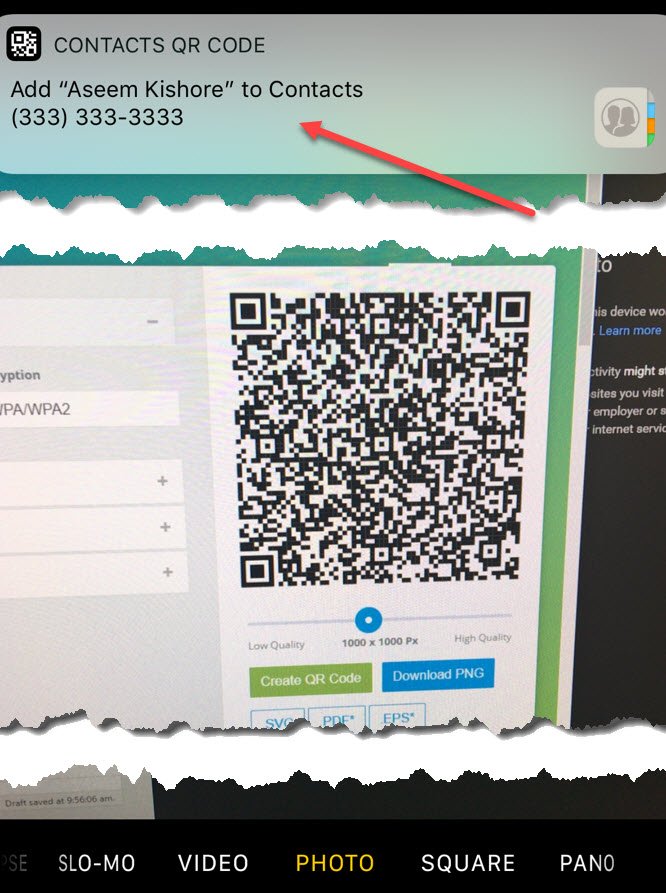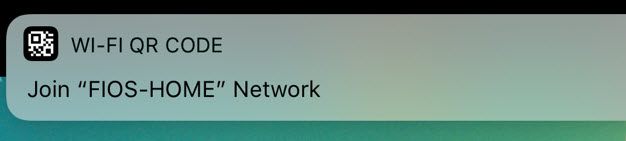Obvykle, když někdo přijde do vašeho domu a požádá o připojení k WiFi, buď jdete najít heslo, pokud si to nemůžete pamatovat, nebo budete pokračovat a ručně připojit k síti. Navíc, když se setkáte s někým novým a chcete si jeho kontaktní údaje, normálně si vyměňujte čísla, zavoláte si navzájem a pak vytvoříte nový kontakt s informacemi o osobě.
To se pravděpodobně vůbec nezmění, ale s cool nové technologie zabudované do našich telefonů, můžete určitě vyniknout tím, že tento proces mnohem jednodušší. Přítel mi nedávno řekl o bezplatné webové stránce, která vám umožní vytvořit si vlastní QR kódy pro celou řadu různých použití. Pokud si nejste jisti, jaký QR kód je, podívejte se na Wiki záznam.
Takže, jak je generování vlastního kódu QR užitečné? No, pro ty, kteří používají nejnovější verzi systému iOS (11), jsou kódy QR mnohem užitečnější, protože aplikace pro výchozí kamery je nyní může automaticky číst. To znamená, že není třeba stahovat samostatnou aplikaci pouze pro skenování QR kódu.
Navíc iOS 11 skenuje QR kód, umožní vám také začlenit tato data do telefonu. Pokud například vytvoříte kód QR s pověřeními WiFi, každý, kdo skenuje tento kód, se automaticky připojí k WiFi, aniž by musel ručně zadat heslo atd. Bohužel pro uživatele Android to není tak snadné použití . Záleží na telefonu, který používáte, na verzi Androidu, ve kterém běžíte, atd.
Vytvořit vlastní QR kód
První věc, kterou budete chtít udělat, je vytvořit vlastní uživatelské rozhraní QR kód. Nejlepším způsobem, jak to udělat, je použít volné místo s názvem QRCode Monkey. Je zcela zdarma a super snadné použití. Doslova jsem vytvořil svůj první QR kód asi za 2 minuty.
V horní části se zobrazí různé typy QR kódů vytvořit: URL, Text, Email, Telefon, SMS, VCARD, MECARD, Umístění, Facebook, Twitter, YouTube, WiFi nebo Událost. V tomto článku vám dám příklady WiFi a VCARD, protože to jsou ty dva, které jsem testoval na smartphonu.
Klikněte na VCARD a ponechte verzi na 2.1. Verze 3 pravděpodobně pracuje s iOS 11, ale netestovala jsem. Nyní zadejte všechny informace, které chcete uložit do kódu QR. Jak vidíte, můžete přidat docela dost informací.
Takže namísto toho, vše ostatní, můžete rychle sdílet všechny tyto informace za pár sekund, což vám ukážeme, jak postupovat níže. Poté, co zadáte obsah, mají možnosti změnit barvu, přidat obrázek loga, přizpůsobit tvar atd., Ale neměl jsem nic s tím. Jednoduše pokračujte a klikněte na tlačítko Vytvořit kód QRna pravé straně.
Měli byste vidět změnu návrhu a nyní bude mít celou řadu menších bodů . Nyní můžete také kliknout na tlačítko Stáhnout PNGnebo stáhnout kód QR ve formátech SVG, PDF nebo EPS.
To je doslova! Nyní jste vytvořili vlastní kód QR, který můžete vytisknout nebo zkopírovat do telefonu. V mém případě jsem zaslal e-mailem soubor PNG a otevřel ho na svém iPhone. Pak jsem uložil obrázek na fotoaparát a pak šel do aplikace Poznámky a vložil kód QR do nové poznámky společně s záhlavím pro identifikaci informací, které ukládá.
Nyní můžete vložit toto QR kdekoli chcete, aby lidé naskenovali. Můžete je dát na své webové stránky, vytisknout na vizitku atd. Je také velmi jednoduché vytvořit další QR kódy. Mým nejoblíbenějším je WiFi. Klikněte na něj a zadejte do svého bezdrátového SSID heslo a zvolte typ šifrování pro vaši síť.
Vytvořte QR kód a stáhněte si obraz. Nyní, když víte, jak rychle a snadno vytvářet QR kódy pro různé účely, promluvte si o tom, jak je můžete použít.
Skenování QR kódů pomocí Smartphone
Nyní pro zábavu: skenování vašich QR kódů. Jak jsem již zmínil, toto celé cvičení je mnohem zábavnější, pokud máte iOS 11 nainstalovaný na svém iPhone nebo iPadu. Uživatelé Androidu si budou muset stáhnout aplikaci pro skenování QR, která není tak užitečná nebo bezproblémová.
V zařízení iPhone spusťte aplikaci pro běžné fotoaparáty. Ujistěte se, že používáte možnost Fotonebo čtverec. Nyní jen zaměřte svůj fotoaparát na QR kód a uvidíte nějaké kouzlo! QR kód může být na displeji telefonu, na obrazovce počítače nebo vytištěn, to nevadí.
Jak vidíte, prostě vložte QR kód, který jsem vytvořil na webovou stránku, a objevil se oznámení v horní části s názvem QR kód kontaktů. Stačí klepnout na to a bam, otevře se nová kontaktní obrazovka se všemi informacemi, které jste napsali dříve již vyplněný! Stačí kliknout na Uložita skončíte. Pěkná věc je, že ani nemusíte stisknout tlačítko pro fotografování, ale vidí QR kód v pohledu a automaticky ho interpretuje.
>Stejná úžasnost se stane, když skenujete kód WiFi QR! Stačí klepnout na něj a připojit se k této síti! Nemusíte otevřít nastavení WiFi nebo cokoli jiného. Je to opravdu pěkné. Určitě byste to měli vyzkoušet, pokud máte v telefonu nainstalován iOS 11. Je zřejmé, že někdo, kdo nemá iPhone s iOS 11, nebude super dojem, ale pro ty, kteří to udělají, bude to jako kouzlo. Doufejme, že budoucí verze systému Android budou podporovat stejnou úroveň integrace kódu QR jako v systému iOS. Užijte si!